随身WiFi刷入Debian系统 使用知识完全指南
最近有很多人玩WiFi棒子出现许多不同的问题的,今天我来将这些问题汇总
Debian基础使用
https://www.kancloud.cn/handsomehacker/openstick/2637559
按住按钮进入9008电脑设备管理器无法显示的(或者显示未知设备):
这里基本上是没有安装9008驱动的,只要将驱动安装上就行。
链接:https://wwt.lanzouj.com/ihg1A0a9itcj
密码:9g0y
无法显示ADB设备的:
这里大概率也是没有安装上驱动的,安装基本上就没问题了。
链接:https://wwt.lanzouj.com/iEqxN0a9ituh
密码:ejm4
用搞机工具箱或ADB命令行进入bootloader模式后依然显示ADB设备或为乱码设备名:
双击该设备查看制造商,如果制造商为vivo.Inc,则删除该驱动,因为之前安装9008驱动时会将vivo的ADB驱动一起安装上,会将问题二中的ADB驱动给挤掉,所以删除该ADB驱动,但并不会影响9008驱动。删除后显示设备名称是LeMobile名称开头后再进入bootloader就能正常显示了。
刷完Debian后没有显示RNDIS而是ADB设备:
将ADB驱动删除,然后重新插入棒子就能显示出来了,如果依然显示ADB设备证明有多个ADB驱动,一直删除直到RNIDS设备显示出来就行。
RNDIS驱动安装失败:
目前没找到解决方法,建议换台电脑尝试,配置好WiFi连接后通过局域网IP访问即可。
修改软件包源
先安装nano:apt-get install nano
进入软件包源地址文件:nano /etc/apt/sources.list
删除sources.list中所有内容,输入以下更新源地址(全部复制粘贴写入sources.list文件,任选一个即可):
阿里云(推荐):
deb https://mirrors.aliyun.com/debian/ bullseye main non-free contrib
deb-src https://mirrors.aliyun.com/debian/ bullseye main non-free contrib
deb https://mirrors.aliyun.com/debian-security/ bullseye-security main
deb-src https://mirrors.aliyun.com/debian-security/ bullseye-security main
deb https://mirrors.aliyun.com/debian/ bullseye-updates main non-free contrib
deb-src https://mirrors.aliyun.com/debian/ bullseye-updates main non-free contrib
deb https://mirrors.aliyun.com/debian/ bullseye-backports main non-free contrib
deb-src https://mirrors.aliyun.com/debian/ bullseye-backports main non-free contrib中科大:
deb https://mirrors.ustc.edu.cn/debian/ bullseye main contrib non-free
deb-src https://mirrors.ustc.edu.cn/debian/ bullseye main contrib non-free
deb https://mirrors.ustc.edu.cn/debian/ bullseye-updates main contrib non-free
deb-src https://mirrors.ustc.edu.cn/debian/ bullseye-updates main contrib non-free
deb https://mirrors.ustc.edu.cn/debian/ bullseye-backports main contrib non-free
deb-src https://mirrors.ustc.edu.cn/debian/ bullseye-backports main contrib non-free
deb https://mirrors.ustc.edu.cn/debian-security/ bullseye-security main contrib non-free
deb-src https://mirrors.ustc.edu.cn/debian-security/ bullseye-security main contrib non-free清华镜像站:
deb https://mirrors.tuna.tsinghua.edu.cn/debian/ bullseye main contrib non-free
deb-src https://mirrors.tuna.tsinghua.edu.cn/debian/ bullseye main contrib non-free
deb https://mirrors.tuna.tsinghua.edu.cn/debian/ bullseye-updates main contrib non-free
deb-src https://mirrors.tuna.tsinghua.edu.cn/debian/ bullseye-updates main contrib non-free
deb https://mirrors.tuna.tsinghua.edu.cn/debian/ bullseye-backports main contrib non-free
deb-src https://mirrors.tuna.tsinghua.edu.cn/debian/ bullseye-backports main contrib non-free
deb https://mirrors.tuna.tsinghua.edu.cn/debian-security bullseye-security main contrib non-free
deb-src https://mirrors.tuna.tsinghua.edu.cn/debian-security bullseye-security main contrib non-free华为:
`deb https://mirrors.huaweicloud.com/debian/ bullseye main non-free contrib
deb-src https://mirrors.huaweicloud.com/debian/ bullseye main non-free contrib
deb https://mirrors.huaweicloud.com/debian-security/ bullseye-security main
deb-src https://mirrors.huaweicloud.com/debian-security/ bullseye-security main
deb https://mirrors.huaweicloud.com/debian/ bullseye-updates main non-free contrib
deb-src https://mirrors.huaweicloud.com/debian/ bullseye-updates main non-free contrib
deb https://mirrors.huaweicloud.com/debian/ bullseye-backports main non-free contrib
deb-src https://mirrors.huaweicloud.com/debian/ bullseye-backports main non-free contrib`
网易:
`deb https://mirrors.163.com/debian/ bullseye main non-free contrib
deb-src https://mirrors.163.com/debian/ bullseye main non-free contrib
deb https://mirrors.163.com/debian-security/ bullseye-security main
deb-src https://mirrors.163.com/debian-security/ bullseye-security main
deb https://mirrors.163.com/debian/ bullseye-updates main non-free contrib
deb-src https://mirrors.163.com/debian/ bullseye-updates main non-free contrib
deb https://mirrors.163.com/debian/ bullseye-backports main non-free contrib
deb-src https://mirrors.163.com/debian/ bullseye-backports main non-free contrib`
腾讯云:
`deb https://mirrors.tencent.com/debian/ bullseye main non-free contrib
deb-src https://mirrors.tencent.com/debian/ bullseye main non-free contrib
deb https://mirrors.tencent.com/debian-security/ bullseye-security main
deb-src https://mirrors.tencent.com/debian-security/ bullseye-security main
deb https://mirrors.tencent.com/debian/ bullseye-updates main non-free contrib
deb-src https://mirrors.tencent.com/debian/ bullseye-updates main non-free contrib
deb https://mirrors.tencent.com/debian/ bullseye-backports main non-free contrib
deb-src https://mirrors.tencent.com/debian/ bullseye-backports main non-free contrib`
进入Debian后输入apt-get update后报错显示没有Release文件:
执行以下命令:
`cd /etc/apt/sources.list.d
rm AdoptOpenJDK.list mobian.list`
再次执行更新命令就不会报错了。
通过局域网IP无法连接上SSH报错:
在使用192.168.68.1本地连接上棒子后,输入:
`apt-get install ufw
ufw default allow`
然后就能通过局域网IP访问连接上了。
无法使用python:
执行以下命令:
`sudo apt-get update
sudo apt-get --purge -y remove python3 python3-pip python-is-python2
sudo apt-get autoremove -y
sudo apt install -y python3 python3-pip python-is-python2`
现在就已经修复好了。
再输入python3 --version,如果显示了python的版本号,问题解决。
小技巧:
怎么用XShell传输文件给棒子:
执行命令:apt-get install lrzsz
安装完成后输入rz选择要上传的文件就行了。
XShell绿色版下载:https://wwt.lanzouj.com/i3Ohc0a9bdaj
怎么用PuTTY传输文件给棒子:
首先进入电脑PuTTY的安装路径,然后在路径中打开cmd,输入命令:
pscp 想要上传的本地文件路径 服务器登录用户名@棒子的局域网IP或本地IP:你想上传的文件存放位置
提示输入密码后再输入棒子的登录密码就可以上传了。
PuTTY下载:https://wwt.lanzouj.com/ikCwh0aaiseb
Linux中的复制粘贴快捷键:
Linux的复制粘贴快捷键与Windows是不一样的,在Linux中,复制使用CTRL+INS,粘贴使用SHIFT+INS,CTRL+C在Linux中是终止当前命令,慎用!
查看led灯
`root@openstick:~# ls /sys/class/leds
blue:wifi green:internet mmc0:: red:os sim:en sim:en2 sim:sel sim:sel2`
输出显示了 /sys/class/leds 目录中的内容。这个目录包含了系统中可用的LED设备列表。这些设备的含义:
blue:wifi:这是一个蓝色的LED,通常用于指示无线网络(Wi-Fi)连接状态。当Wi-Fi连接处于活动状态时,这个LED可能会亮起或闪烁。
green:internet:这是一个绿色的LED,通常用于指示Internet连接状态。它可以用来表示网络连接是否正常。
mmc0:::这个设备名称可能与存储设备(如SD卡或eMMC)相关。通常,这种类型的LED用于指示存储设备的读写活动。
red:os:这是一个红色的LED,通常用于指示操作系统状态。它可能会在系统启动或运行时发生变化,用于指示系统的不同状态。
sim:en、sim:en2、sim:sel、sim:sel2:这些设备名称可能与SIM卡插槽相关。这些LED可能用于指示SIM卡的状态,如启用或选择的SIM卡。
每个LED设备通常都有一个名为 brightness 的文件,你可以通过修改该文件中的值来控制LED的状态。通常情况下,将 1 写入 brightness 文件可以打开LED,将 0 写入可以关闭LED。
例如,要打开blue:wifi LED,你可以执行以下命令:
echo 1 > /sys/class/leds/blue:wifi/brightness
要关闭它,你可以执行以下命令:
echo 0 > /sys/class/leds/blue:wifi/brightnessCPU 温度信息
第一个显示的是CPU温度
如果你想每2秒钟刷新一次 CPU 温度信息,你可以使用 watch 命令结合之前的命令来实现:
watch -n 2 'cat /sys/class/thermal/thermal_zone*/temp | awk "{print \$1/1000 \" °C\"}"'
这个命令将每2秒钟刷新一次 CPU 温度信息,并以摄氏度为单位显示。你可以按下 Ctrl+C 来停止刷新。
开机脚本
直接编辑/etc/rc.local文件
vim /etc/rc.local例如:每次开机时要执行一个api.sh,这个脚本放在/root下面,那就可以在“/etc/rc.local”中加一行“/root/ ./api .sh”,或者两行“cd /root”和“./ api .sh”
本文系作者 @linzimo 原创发布在林子墨站点。未经许可,禁止转载。


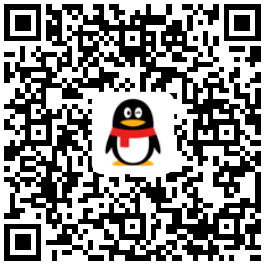
暂无评论数据